Iklan
Fitur Microsoft Chang's Track Changes adalah salah satu cara untuk mengalahkan Google Documents. Ini adalah alat yang sangat kuat yang kebanyakan editor tidak bisa hidup tanpanya — tetapi memang ada kebiasaannya.
Yang paling mengesalkan ketika menggunakan fitur markup Microsoft Word adalah ketika saya menerima dokumen yang penuh dengan perubahan format yang telah dilacak. Mereka mengisi bilah samping, membuat sulit untuk melihat komentar penting, dan mereka sulit untuk menghapus. Terkadang ketika Anda menerima satu perubahan format, tiba-tiba Anda melihat sepuluh lagi.

Sementara Anda bisa mengklik panah di bawah Terima Perubahan dan klik Terima Semua Perubahan untuk menghilangkan perubahan pemformatan, ini juga menghilangkan perubahan lain yang perlu Anda tinjau terlebih dahulu. Untuk menyiasatinya, pertama-tama Anda ingin memfilter perubahan yang dilacak di Microsoft Word.
Langkah 1: Saring Yang Melacak Perubahan Yang Ditampilkan
Pertama, Anda harus memfilter perubahan markup apa yang ditampilkan. Ada dua cara Anda bisa melakukan ini:
- Pastikan Anda memiliki tab Tinjau terbuka dan klik panah di sebelah Tampilkan Markup. Satu per satu, hapus centang masing-masing item di menu drop-down, hanya menyisakan Memformat.

- Atau Anda dapat mengklik panah di bagian bawah panel Pelacakan untuk membuka Lacak Opsi Perubahan. Di kotak dialog yang terbuka, pastikan untuk menghapus centang semua opsi kecuali untuk Memformat.
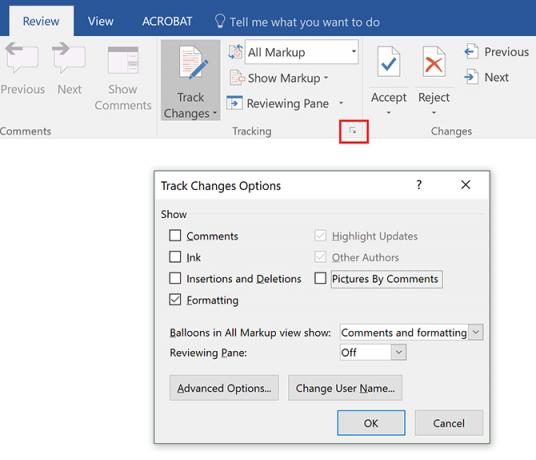
Langkah 2: Terapkan Hanya Perubahan yang Dilacak yang Difilter
Sekarang Anda hanya akan melihat perubahan format di bilah sisi dokumen Anda, semua elemen perubahan trek lainnya tidak lagi terlihat.
Di tab Tinjau, klik panah langsung di bawah tombol Terima dan klik Terima Semua Perubahan yang Ditampilkan.

Sekarang semua perubahan format seharusnya telah diterima dan Anda tidak perlu khawatir tentang hal itu. (Satu-satunya pengecualian adalah pemformatan Header dan Footer Anda.)
Langkah 3: Bawa Kembali Perubahan yang Dilacak yang Difilter
Untuk melanjutkan meninjau dokumen Anda, Anda dapat beralih tampilan di sisa elemen Track Changes kembali menggunakan metode yang Anda sukai di Langkah 1.
Jika Anda lebih suka perubahan trek Microsoft Word tetapi fitur kolaboratif Google Doc, Microsoft sudah melindunginya kolaborasi waktu nyata dimungkinkan di Word 2016 Cara Kemudahan Berkolaborasi dengan Fitur Sejarah Office 2016Perlu mengerjakan dokumen dengan kolega Anda? Pelacakan perubahan dulu membosankan. Dengan fitur Riwayat Office 2016, tersedia untuk OneDrive for Business dan pengguna SharePoint, mengelola versi dokumen menjadi mudah. Baca lebih banyak .
Kredit Gambar: dennizn /Depositfoto
Nancy adalah seorang penulis dan editor yang tinggal di Washington DC. Dia sebelumnya adalah editor Timur Tengah di The Next Web dan saat ini bekerja di sebuah think tank berbasis di DC tentang komunikasi dan penjangkauan media sosial.

